RÉGLAGES SYSTÈME
| Menu « Système » |
Depuis l'écran d'accueil, appuyez sur « Réglages » puis l'onglet « Système ». Ce menu permet de paramétrer les réglages suivants : - « Ecrans » ; - « Son » ; - « Langue » ; - « Clavier » ; - « Date et heure » ; - « Gestionnaire des appareils » ; - « Page d'accueil » ; - « Profil utilisateur ». | |
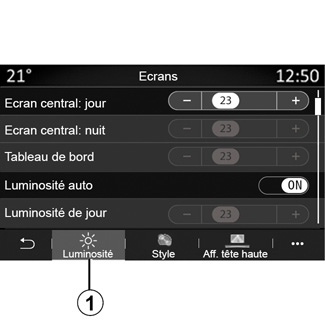
« Ecrans »
Depuis l'onglet « Luminosité » 1, vous pouvez régler la luminosité :
- du tableau de bord ;
- de l'écran multimédia ;
-...
Réglez l'intensité en appuyant sur « + » ou « - » ou activer/désactiver les fonctions.
Pour des raisons de sécurité, effectuez ces opérations véhicule à l’arrêt.
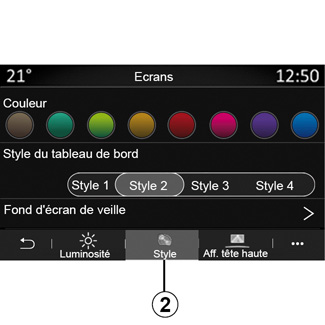
Depuis l'onglet « Style » 2, vous pouvez choisir parmi plusieurs styles d'affichage de tableau de bord.
Vous pouvez également paramétrer le fond d'écran de veille de votre système multimédia en sélectionnant une image.
Pour plus d'informations sur le chargement des images, reportez-vous au chapitre « Applications » puis « Photo ».
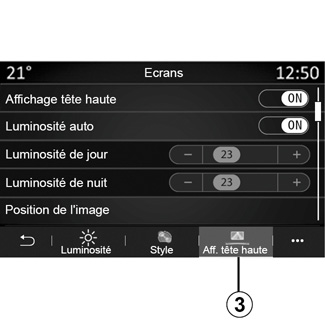
Depuis l'onglet Affichage tête haute 3 vous pouvez paramétrer :
- activer/désactiver l'affichage tête haute ;
- la luminosité automatique ;
- le réglage luminosité écran de jour ;
- le réglage luminosité écran de nuit ;
- le réglage position de l'image sur l’affichage tête haute.
Nota : les réglages de la fonction « Écran central : jour » sont désactivés la nuit et les réglages de la fonction « Écran central : nuit » sont désactivés le jour.
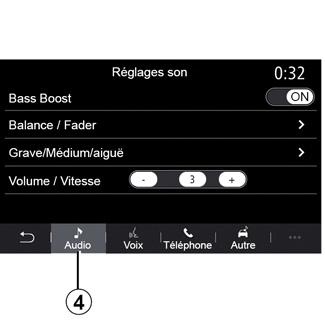
« Son »
Ce menu permet de paramétrer les différentes options sonores.
Depuis l'onglet « Audio » 4, vous pouvez paramétrer les ambiances suivantes :
- activer/désactiver les basses ;
- régler les « Balance / Fader » ;
- régler les valeurs des sons « Grave/Médium/aiguë » ;
- régler l'intensité du volume suivant la vitesse en appuyant sur « + » ou « - » ;
-...
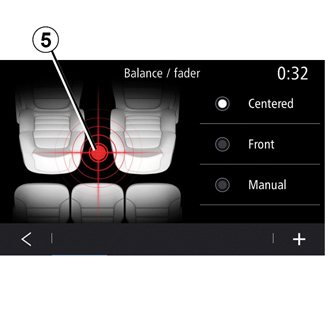
« Balance / Fader »
Cette fonction permet de paramétrer la répartition du son. Appuyez sur « Centré » ou sur « Avant » afin d’optimiser la distribution du son pour tous les occupants du véhicule ou pour le confort des passagers arrière (son coupé à l’arrière et volume modéré à l’avant du véhicule).
Lorsque vous touchez l’écran ou lorsque le mode « Manuel » est sélectionné, vous pouvez procéder au réglage en déplaçant la cible 5.

Système audio « Bose™ »
Equipé du système audio « Bose™ », l'onglet « Audio » 4, vous permet d'accéder à des réglages complémentaires :
- régler les « Balance / Fader » ;
- régler la tonalité « Grave/Médium/aiguë » ;
- activer/désactiver l'intensité du volume suivant la vitesse ;
Nota : le système audio « Bose™ » fait automatiquement varié le volume en fonction de la vitesse du véhicule.
- activer/désactiver le « Surround ».
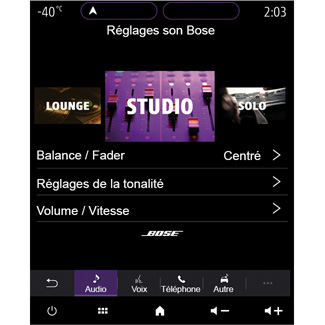
Le mode « Surround » traite différentes sonorités afin d'avoir une sensation d'être au coeur du son diffusé par les enceintes du véhicule.
Suivant équipement, vous pouvez régler une ambiance musicale parmi les ambiances prédéfinies :
- Lounge ;
- Studio ;
- Solo ;
-...
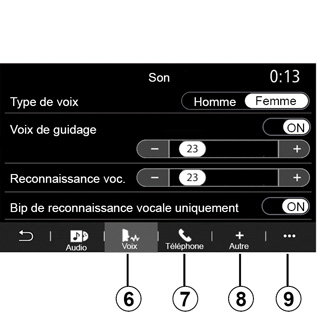
Depuis l'onglet « Voix » 6, vous pouvez paramétrer les options suivantes :
- choisir le type de voix pour les indications de guidage de la navigation ;
- activer/désactiver la voix de guidage de la navigation ;
- régler le volume de la voix de guidage de la navigation ;
- régler le volume de la voix de la reconnaissance vocale ;
- activer/désactiver les retours sonores de la reconnaissance vocale ;
- activer/désactiver la commande vocale par la voix (Voice command auto-barge in) ;
-...
Depuis l'onglet « Téléphone » 7, vous pouvez paramétrer les options suivantes :
- régler le volume de la sonnerie du téléphone ;
- régler le volume de la communication téléphonique.
Depuis l'onglet « Autre » 8, vous pouvez paramétrer les options suivantes :
- paramétrer le son de l'aide au parking :
- activer/désactiver le son ;
- choisir le type de son ;
- régler le volume sonore.
- régler l'intensité sonore des clignotants ;
- activer/désactiver les effets sonores d'accueil intérieur ;
- activer/désactiver les effets sonores des touches.
Depuis le menu contextuel 9, vous pouvez réinitialiser les paramètres par défaut.
« Langue »
Ce menu permet de choisir une langue à appliquer au véhicule. Sélectionnez la langue souhaitée.
Une indication vous informe de la disponibilité de la commande vocale pour chaque langue.
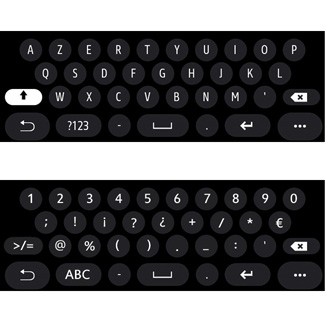
« Clavier »
Ce menu permet de choisir un type de clavier virtuel parmi les choix suivants :
- « Alphabétique » ;
- « Azerty » ;
- « Qwerty » ;
- « Cyrillique » ;
- « Grec » ;
- ...
À la saisie de votre texte, le système multimédia peut vous proposer des mots associés.
Vous pouvez choisir le type de clavier depuis son menu contextuel.
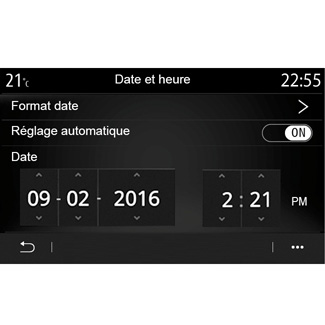
« Date et heure »
Ce menu permet de paramétrer :
- le format d'affichage ;
- de la date ;
- de l'heure (12h ou 24h) ;
- de l'horloge « Analogique » ou « Numérique » ;
- le réglage automatique ;
- le réglage de l'heure et de la date.
Nota : il est recommandé de rester en réglage automatique.
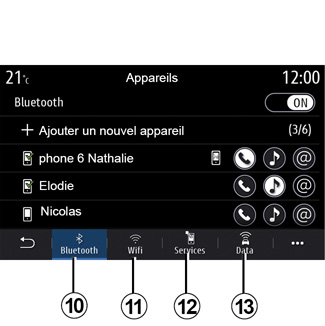
« Gestionnaire des appareils »
Ce menu permet de paramétrer les différentes connexions à votre système multimédia :
- « Bluetooth® » 10 ;
- « WIFI » 11 ;
- « Services » 12 ;
- « Partage des données » 13.
Depuis l'onglet « Bluetooth® » 10, vous pouvez appairer/connecter vos téléphones au système multimédia. Pour plus d'informations, reportez-vous au chapitre « Appairer, désappairer un téléphone ».
Nota : la liste des réglages peut varier suivant équipement.
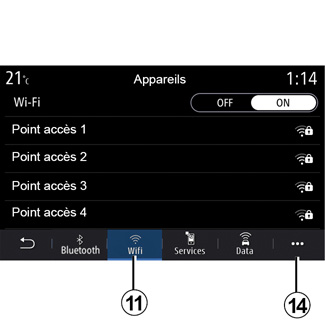
Depuis l'onglet « WIFI » 11, vous pouvez utiliser la connexion internet diffusée par un appareil extérieur (hotspot) provenant d'un commerce, d'un restaurant, d'un domicile, d'un téléphone…
Depuis le menu contextuel 14, vous pouvez :
- supprimer les hotspots ;
- utiliser un hotspot caché ;
- accéder à la procédure de connexion.
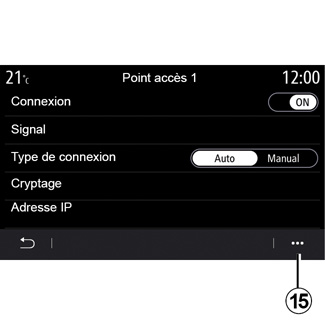
Sélectionnez un des appareils WIFI pour paramétrer sa connexion.
Un mot de passe sera nécessaire à la première connexion du système multimédia.
Depuis le menu contextuel 15, vous pouvez supprimer les points d'accès.
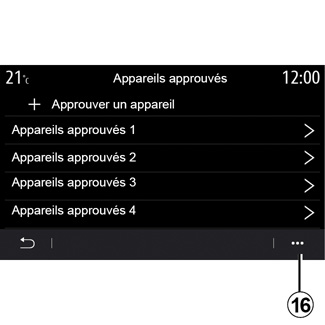
Depuis le menu contextuel 16, vous pouvez :
- paramétrer les différentes connexions de chaque appareil approuvé ;
- accéder à l'aide « Réplication smartphone » ;
- supprimer un appareil approuvé ;
- supprimer tous les appareils approuvés.

Vous pouvez approuver un nouvel appareil, en scannant le QR Code du système multimédia avec votre téléphone.
Lorsque vous utilisez le service « Partage de connexion internet du téléphone », le transfert de données cellulaires nécessaire à son fonctionnement peut engendrer des coûts supplémentaires non compris dans votre abonnement téléphonique.
Pour des raisons de sécurité, effectuez ces opérations véhicule à l’arrêt.
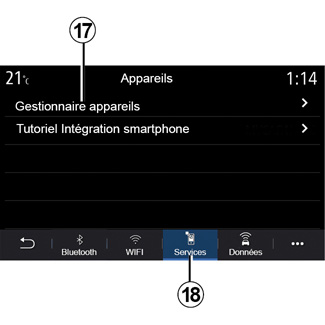
Depuis l'onglet « Services » 18, vous pouvez paramétrer le « Gestionnaire appareils » 17 et accéder au « Tutoriel Intégration smartphone ».
Connectez votre téléphone au système multimédia. Assurez-vous qu'il est équipé de la fonction « Android Auto™ », « Yandex.Auto™ » ou du service « CarPlay™ » compatible avec votre système multimédia. Pour plus d'informations, reportez-vous au chapitre « Connecter, déconnecter un téléphone ».
Nota : la liste des réglages peut varier suivant équipement.
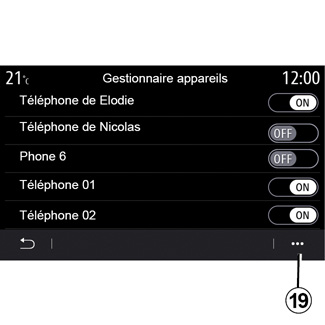
Depuis la fonction « Gestionnaire appareils » 17, vous pouvez sélectionner les téléphones que vous souhaitez connecter automatiquement à la « Réplication smartphone ».
Depuis le menu contextuel 19, vous pouvez supprimer des appareils.
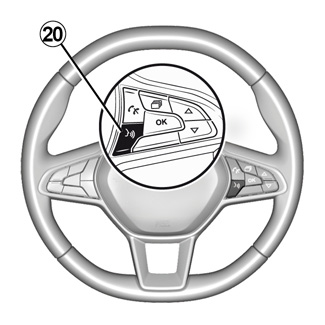
Lorsque l’application « Android Auto™ », « Yandex.Auto™ » ou le service « CarPlay™ » est en fonction avec votre système multimédia, vous pouvez utiliser le bouton de reconnaissance vocale 20 de votre véhicule afin de commander certaines fonctions de votre smartphone à la voix. Pour plus d’informations, reportez-vous au chapitre « Utiliser la reconnaissance vocale ».
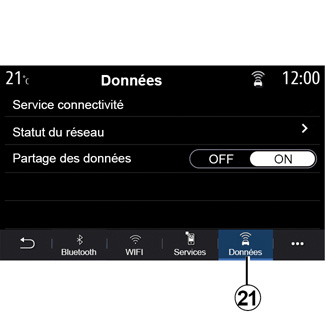
Depuis l'onglet « Données » 21, vous êtes informé :
- de l'opérateur qui prend en charge la connectivité de votre véhicule ;
- de l'état et des donnés de connectivité ;
- du partage de données.
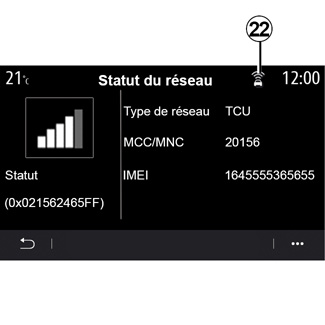
L'état et les données de connectivité vous informent du statut, du niveau de réception 22 et des identifiants du système.
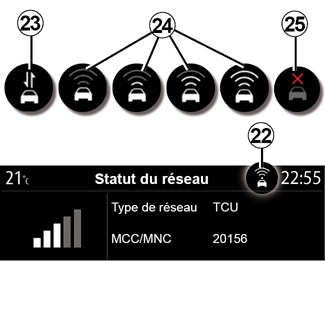
Vous êtes informé du niveau de réception et de l'état du partage de données via l'icône 22 :
- partage de données activé 23 ;
- partage de données désactivé. Niveau de réception 24 ;
- véhicule non connecté ou hors zone de couverture 25.
Pour des raisons de sécurité, effectuez ces opérations véhicule à l’arrêt.
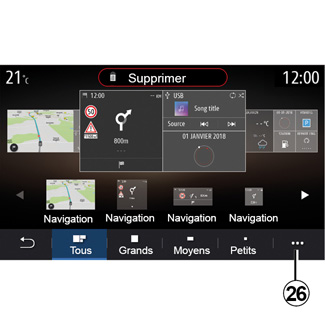
« Page d'accueil »
Ce menu permet de configurer les pages d'accueil de votre système multimédia.
Les pages d'accueil peuvent être modifiées en ajoutant les widgets de votre choix et en les positionnant à votre guise sur les pages d'accueil. Pour plus de précision sur la configuration de la page d'accueil, reportez-vous au chapitre « Ajouter et gérer des widgets ».
Depuis le menu contextuel 26, vous pouvez :
- supprimer les widgets ;
- réinitialiser pour restaurer la configuration par défaut.

« Profil utilisateur »
Ce menu permet de choisir un profil utilisateur à appliquer au système.
Sélectionnez le profil utilisateur souhaité.
Fonctions liées au profil utilisateur
Les paramètres suivants sont enregistrés dans le profil utilisateur :
- langue du système ;
- unité de distance (si disponible) ;
- configuration de la page d’accueil ;
- réglages de l’afficheur ;
- réglages MULTI-SENSE ;
- réglages de l’éclairage d’ambiance ;
- réglages de la position du siège conducteur ;
- réglages des rétroviseurs extérieurs ;
- réglages du massage ;
- presets ;
- réglages de la radio ;
- réglages de navigation ;
- historique de navigation ;
- favoris de navigation ;
- paramètres de confidentialité (verrouillage du profil...) ;
-...
Pour une meilleure protection de vos données personnelles, il est recommandé de verrouiller votre profil.
Pour plus d'informations sur l'utilisation de vos données personnels, reportez-vous au chapitre « Activation des services ».
« Profil GUEST »
Le profil GUEST (invité) vous permet d'accéder aux fonctions du menu principal comme un profil utilisateur.
L'onglet « Modifier » 27 n'est pas disponible depuis ce profil. Le profil GUEST se réinitialise à chaque redémarrage du système, les réglages ne sont pas mémorisés.
Depuis le menu contextuel 28, vous pouvez :
- réinitialiser le profil ;
-...
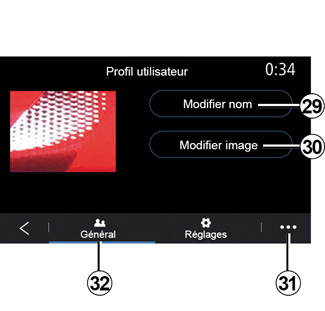
Modifier le nom du profil utilisateur
Depuis l'onglet « Général » 32, appuyez sur le bouton « Modifier nom » 29, pour renommer le nom du profil.
Depuis le menu contextuel 31, vous pouvez :
- verrouiller/déverrouiller le profil ;
- dupliquer le profil ;
- effacer tous les réglages liés au profil ;
- mettre à jour le profil ;
-...
Modifier la photo du profil utilisateur
Depuis l'onglet « Général » 32, appuyez sur le bouton « Modifier image » 30, pour sélectionner une image dans la liste des images du système multimédia ou sur un périphérique de stockage externe (clé USB). Pour plus d'informations sur la lecture des photos, reportez-vous au chapitre « Photo ».
Pour des raisons de sécurité, effectuez ces opérations véhicule à l’arrêt.

